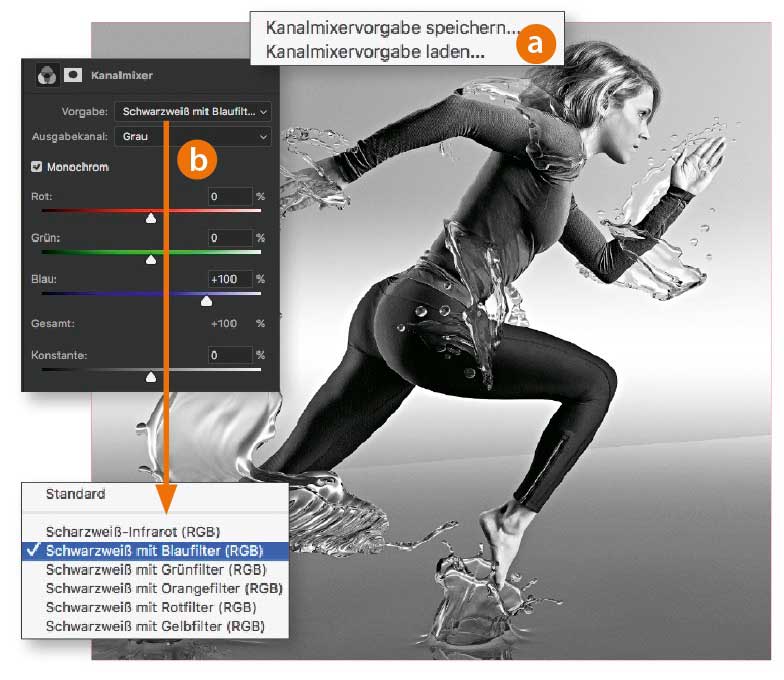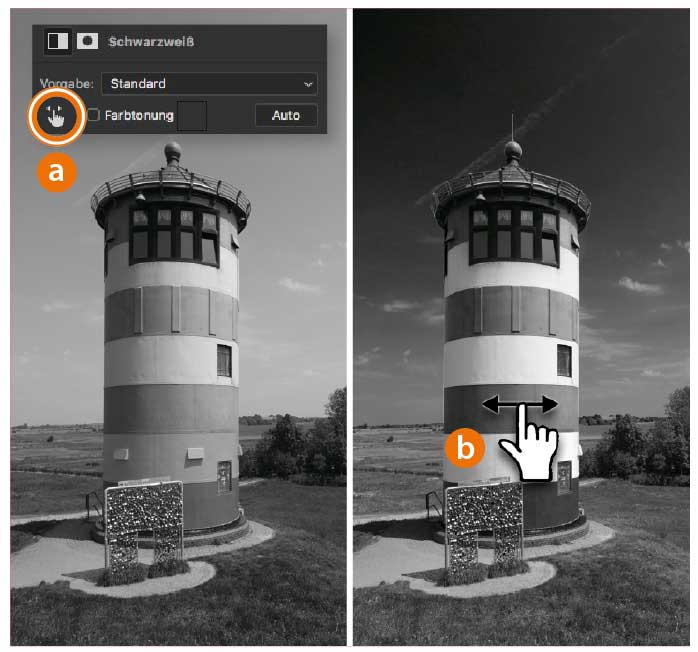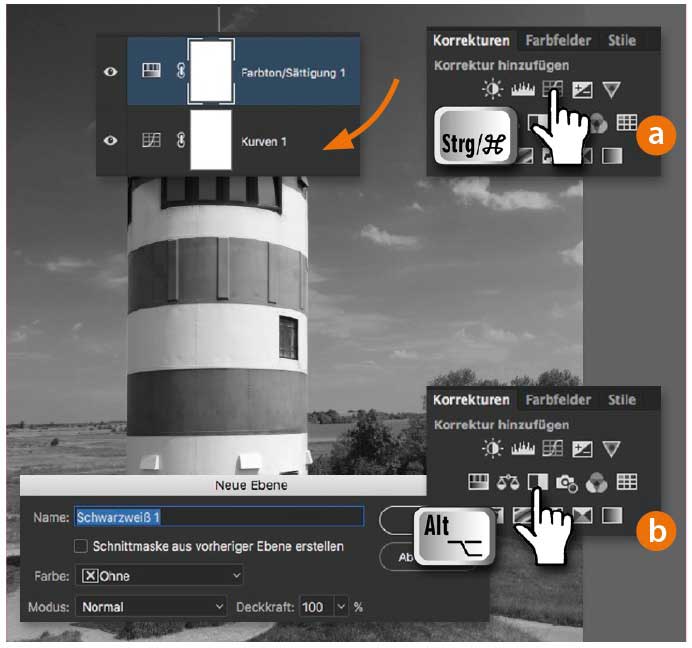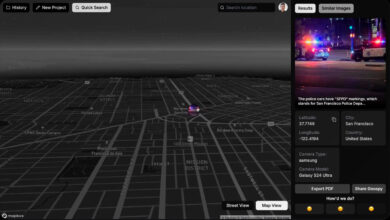Tipp: Einstellungsebenen
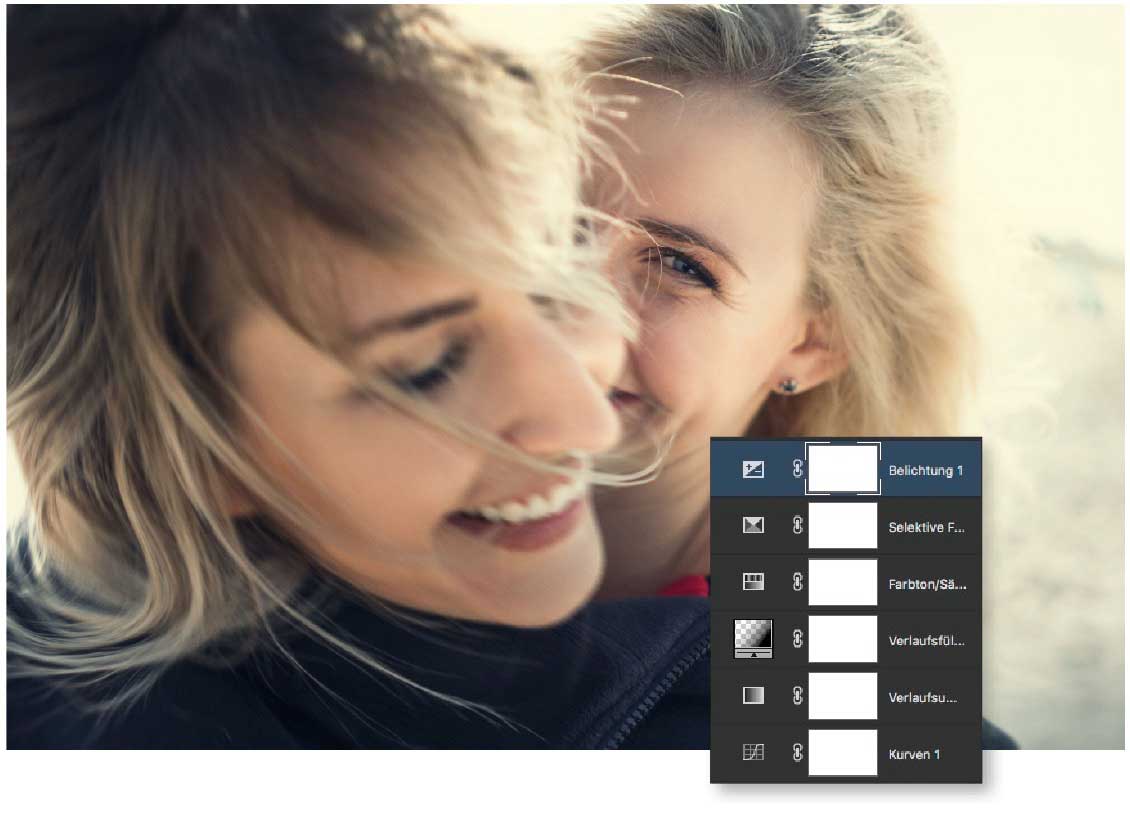
Einer der größten Vorzüge im digitalen Foto-Workflow besteht darin, dass Sie sich dank Ebenen (siehe DOCMA 52 ab Seite 30) zu keinem Zeitpunkt auf ein bestimmtes Bildergebnis festlegen müssen.
So könnten Sie beispielsweise für eine Farbänderung die Hintergrundebene duplizieren und auf diese einen der Befehle unter »Bild > Korrekturen« anwenden. Gefällt Ihnen diese Änderung später nicht mehr, löschen Sie die Ebene und führen die Schritte „einfach“ erneut durch.
Diese Vorgehensweise ist jedoch ziemlich umständlich, da Sie nach Bestätigen des Korrekturdialogs die Änderungen fest in die Ebene eingerechnet haben.
Abhilfe bieten hier die Einstellungsebenen. Statt also Korrekturen auf Ebenenduplikate anzuwenden, erzeugen Sie über den Befehl »Ebene > Neue Einstellungsebene« einen Ebenentyp, der es ermöglicht, alle unter ihm liegenden Ebeneninhalte nach Ihren Vorstellungen zu ändern.
Das Schöne daran: Die originalen Pixel aller Ebenen bleiben im Original erhalten, denn eine Einstellungsebene liegt wie eine Farbfolie über allen anderen Ebenen und ändert wie diese nur das Betrachtungsergebnis. Selbst Videos können Sie in Photoshop auf diese Weise in Farbe und Kontrast abstimmen.
Da die Korrektur auf einer eigenen Ebene liegt, haben Sie eine Reihe von weiteren Möglichkeiten und Vorteilen (siehe Randspalte).
Gegenüber Änderungen in Camera Raw besteht der größte Vorteil darin, dass Sie Einstellungsebenen in Photoshop deutlich präziser maskieren und so nur einzelne Bildstellen gezielt ändern können.
Einstellungsebenen: Tipps & Tricks
 Vorgaben speichern/laden
Vorgaben speichern/laden
Bei einigen Einstellungsebenen können Sie häufig verwendete Einstellungen als Vorgaben auf die Festplatte speichern und später wieder laden (a). Die gespeicherten Vorgaben finden Sie zukünftig im »Vorgabe«-Dropdown (b), wie in diesem Beispiel beim »Kanalmixer«.
 Zielgerichtet-Anpassen-Werkzeug
Zielgerichtet-Anpassen-Werkzeug
Bei den Einstellungsebenen »Gradationskurve«, »Farbton/Sättigung«, »Schwarzweiß« gibt es das praktische »Zielgerichtet-Anpassen-Werkzeug« (a). Aktivieren Sie dieses, können Sie direkt ins Bild klicken und die Farbe beziehungsweise Helligkeit der Tonwerte durch Ziehen interaktiv verändern (b).
 Anlegen-Optionen
Anlegen-Optionen
Einstellungsebenen werden immer oberhalb der gerade aktiven Ebene angelegt. Möchten Sie eine Einstellungsebene darunter erzeugen, halten Sie die »Strg/Cmd«-Taste gedrückt (a). Um beim Anlegen einen Dialog einzublenden, in dem Sie die Ebene benennen, Füllmethode und Deckkraft einstellen und eine Schnittmaske erzeugen können, halten Sie die »Alt«-Taste gedrückt (b).
 Fehlende Korrekturen?
Fehlende Korrekturen?
Unter »Bild > Korrekturen« finden Sie Dialoge, die bei den Einstellungsebenen fehlen, wie beispielsweise »HDR Tonung« oder »Tiefen/Lichter«. Der Grund: Diese Funktionen sind keine einfachen Korrekturen, sondern Filter, da sie nicht global wirken, sondern lokal Pixel miteinander verrechnen. Zumindest »Tiefen/Lichter« können Sie so als Smartfilter einsetzen.
Wollen Sie mehr über die Vorteile und Einsatzmöglichkeiten von Einstellungsebenen erfahren? Dann lesen Sie weiter in der DOCMA-Ausgabe November/Dezember 2017 (Heft 79)
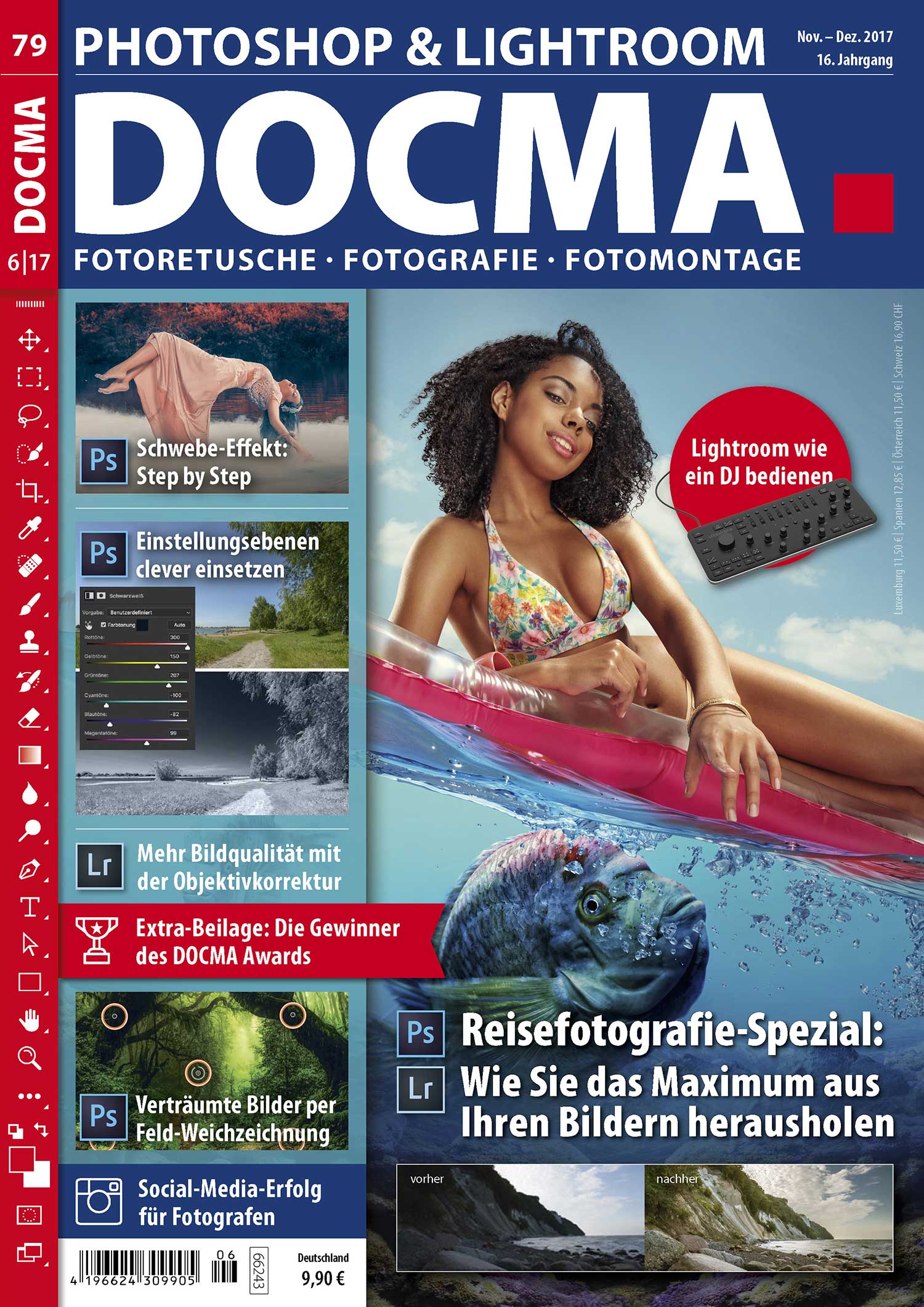
Hier können Sie ganz einfach herausfinden, wo das Heft in Ihrer Nähe vorrätig ist.